
在 iPhone 上的 Pages 文件中設定對頁
對頁(亦稱為雙頁全開頁面)通常用於書籍佈局和預計要列印的雙面文件。文件如使用對頁,其左右對頁可具有不同的頁首、頁尾與主物件。
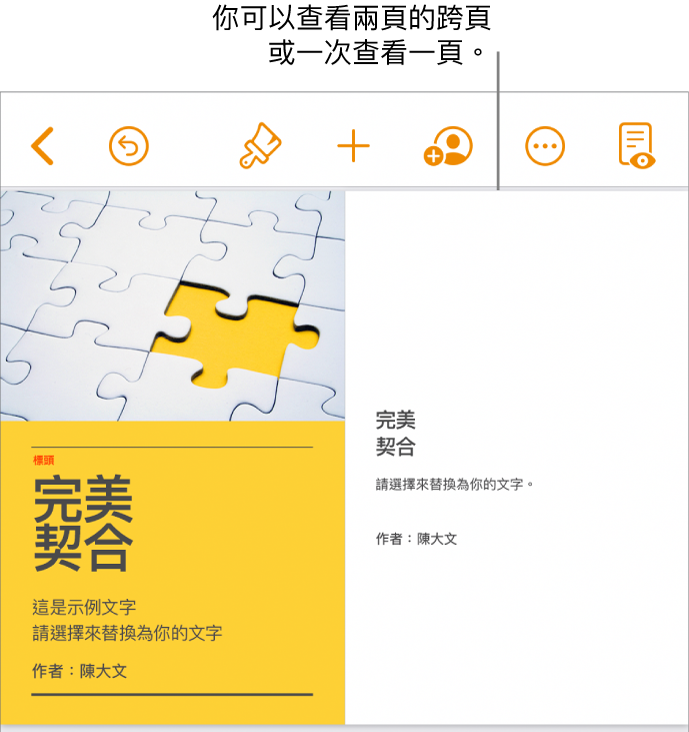
在文書處理文件中設定對頁
點一下螢幕最上方的
 ,然後點一下「文件設定」。
,然後點一下「文件設定」。點一下螢幕最上方的「文件」分頁,然後開啟「對頁」。
附註:如「文件內文」為關閉,這是頁面佈局文件,你應遵從以下「在頁面佈局文件中設定對頁」的指示。
請執行以下任何一項操作:
為左右對頁頁面使用不同頁首及頁尾:請按一下螢幕最上方的「章節」分頁,然後開啟「左右不同」。如你無法開啟此選項,請確定「頁首及頁尾」已在「文件」分頁中開啟。
設定頁首及頁尾與文件頂部和底部邊緣的距離:請在「文件」分頁底部點一下「更多選項」,然後拖移頁首上方和頁尾下方的箭嘴來調整頁邊。你可能也需要拖移文件的箭嘴才能調整至所需的間距。如你在選擇箭嘴時遇到困難,請在螢幕上展開手指來縮放頁面。
設定頁邊:請在「文件」分頁底部點一下「更多選項」,然後在文件的上、下和內外邊緣拖移箭嘴。你可以將內頁邊設定得比外頁邊闊,以預留裝訂空間。
點一下左上角的「完成」來返回文件。
在頁面處理文件中設定對頁
點一下螢幕最上方的
 ,然後點一下「文件設定」。
,然後點一下「文件設定」。開啟「對頁」。
附註:如已開啟「文件內文」,這是文書處理文件,你應遵從以上「在文書處理文件中設定對頁」的指示。
請執行以下任何一項操作:
為左右對頁頁面使用不同頁首及頁尾:開啟「左右不同」。如你無法開啟此選項,請確定「頁首及頁尾」已開啟。
設定頁首及頁尾與文件頂部和底部邊緣的距離:點一下控制項目底部的「更多選項」,然後拖移頁首上方和頁尾下方的箭嘴來調整頁邊。你可能也需要拖移文件的箭嘴才能調整至所需的間距。如你在選擇箭嘴時遇到困難,請在螢幕上展開手指來縮放頁面。
設定頁邊:在「更多選項」顯示方式(請參閲上方)中,拖移文件上、下、內和外緣的箭嘴。你可以將內頁邊設定得比外頁邊闊,以預留裝訂空間。
點一下左上角的「完成」來返回文件。
貼士:在你列印文件時,請檢查打印機選項並將其設定至每張紙列印兩頁。